ရေနွေးငွေ့ကုန်းပတ်သည်စွယ်စုံဖြင့်ခေတ်မီသောဂိမ်းများကိုလွယ်ကူစွာကိုင်တွယ်ရုံသာမကဘဲဓာတ်ငွေ့ဂိမ်းများအတွက်အလွန်ကောင်းမွန်သောပလက်ဖောင်းတစ်ခုအဖြစ်လည်းကောင်း 0 င်သည်။ emudeck လုပ်ခြင်းဖြင့်သင်၏ရေနွေးငွေ့ကုန်းပတ်ကို Classic Game Google Games ကစားရန်အတွက်ပါဝါများအဖြစ်ပြောင်းလဲနိုင်သည်။
Game Boy Games သည်အရွယ်မရောက်သေးသူဂိမ်းများသည်မူလလက်ကိုင်၏အရောင်အကန့်အသတ်ဖြင့်ပြုလုပ်သောတီထွင်ဖန်တီးမှုနှင့်တီထွင်မှုများကိုပြသခြင်းနှင့်တီထွင်ဖန်တီးမှုနှင့်အပ်နှံခြင်းများကိုပြသသည်။ ဤလမ်းညွှန်သည်သင်၏ရေနွေးငွေ့ကုန်းပတ်ပေါ်တွင် achudeck လုပ်ခြင်းနှင့်ဂိမ်းကောင်လေးဂိမ်းများကိုတပ်ဆင်ခြင်းလုပ်ငန်းစဉ်အားဖြင့်သင့်ကိုလမ်းလျှောက်လိမ့်မည်။
2024, ဇန်နဝါရီလ 13 ရက်နေ့တွင် Michael Llewellyn မှနောက်ဆုံးပေါ်နောက်ဆုံးပေါ် - ဂိမ်းကောင်လေးဂိမ်းများသည်အင်အားအများကြီးမတောင်းဆိုပါ။ ဤကိရိယာများကသင့်အား SMTs နှင့်ပိုမိုတူသောစွမ်းဆောင်ရည်ဆက်တင်များကိုညှိရန်ခွင့်ပြုသည်။ ဒီလမ်းညွှန်ကိုကုန်းပတ်ဖွင့်စက်ကိရိယာများတပ်ဆင်ရန်အသေးစိတ်အဆင့်များနှင့်ရေနွေးငွေ့ကုန်းပတ်အသစ်များတင်ပြီးနောက်ကုန်းပတ် loader ကိုပြန်လည်ထူထောင်ရန်အတွက်ညွှန်ကြားချက်များထည့်သွင်းရန်အသေးစိတ်အဆင့်များထည့်သွင်းရန်အဆင့်မြှင့်တင်ခဲ့သည်။
achudeck ကို install လုပ်ခြင်းမပြုမီ
 ဂိမ်းကောင်လေးသွေးဆောင်မှုလောကသို့မ 0 င်မီ, အောက်ပါအခြေခံလိုအပ်ချက်များရှိကြောင်းသေချာပါစေ။
ဂိမ်းကောင်လေးသွေးဆောင်မှုလောကသို့မ 0 င်မီ, အောက်ပါအခြေခံလိုအပ်ချက်များရှိကြောင်းသေချာပါစေ။
- တစ် ဦး အပြည့်အဝအားသွင်းရေနွေးငွေ့ကုန်းပတ်။
- ဂိမ်းများနှင့် emulators များကိုသိမ်းဆည်းရန် A2 MicroSD ကဒ်။
- တရားဝင်ပိုင်ဆိုင်သောဂိမ်းကောင်လေး ROMs ။
- ပိုမိုလွယ်ကူသောအညွှန်းနှင့်ဖိုင်လွှဲပြောင်းခြင်းအတွက် Bluetooth သို့မဟုတ် Mouse ကိုကြိုးနှင့်မောက်စ်။
developer mode ကိုပြောင်းလဲပါ
Emudeck installation အတွက်သင်၏ရေနွေးငွေ့ကုန်းပတ်ကိုပြင်ဆင်ရန် -
- Steam ခလုတ်ကိုနှိပ်ပါ။
- System menu သို့သွားပြီး developer mode ကိုဖွင့်ပါ။
- developer menu ကိုဖွင့်ပြီး CEF debugging ကိုဖွင့်ပါ။
- Power option ကို သုံး. desktop mode သို့ပြောင်းပါ။
desktop mode တွင် emudeck ကို download လုပ်ပါ
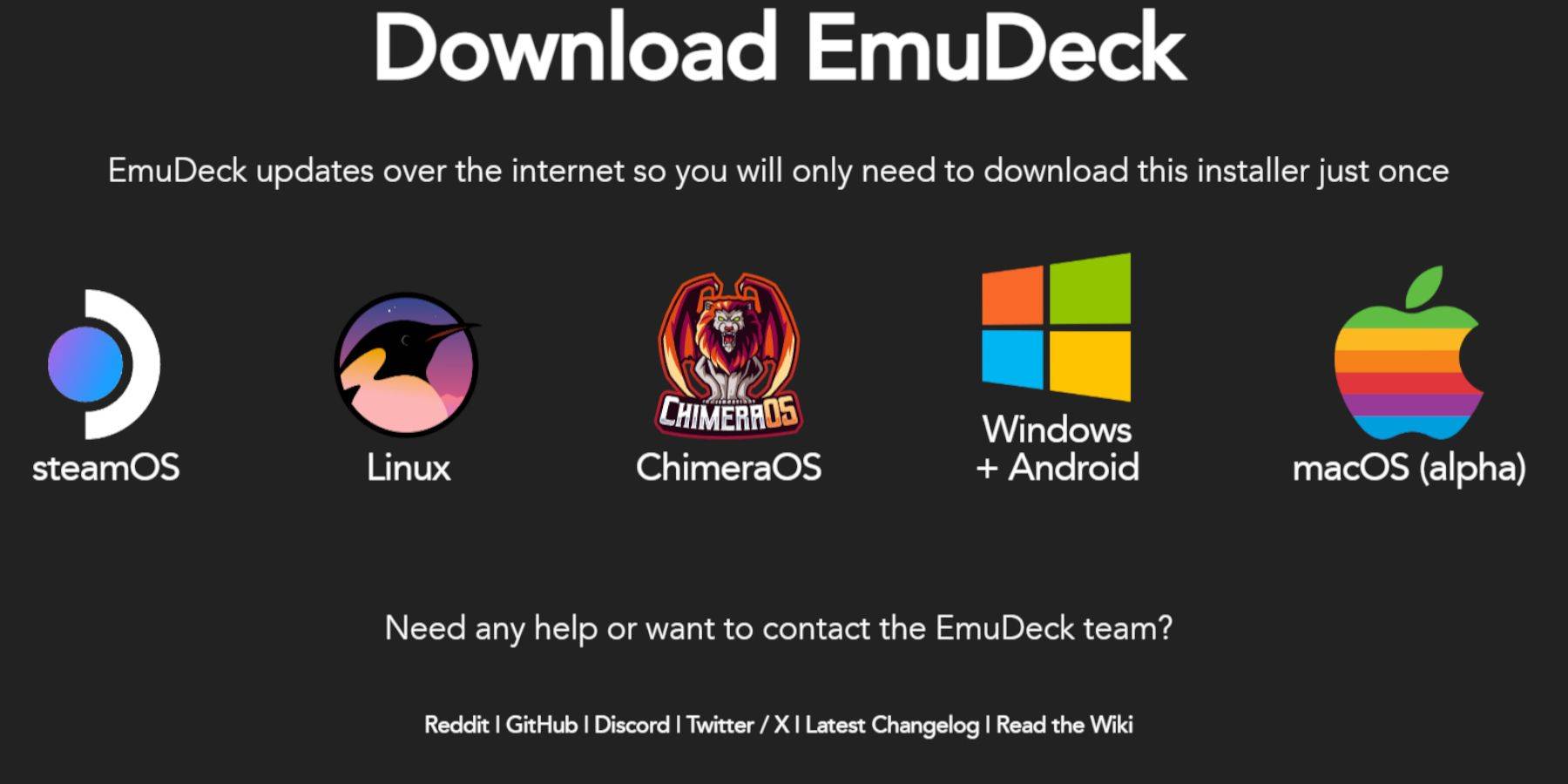 Desktop Mode တွင်တစ်ကြိမ်, သင်၏ကီးဘုတ်နှင့်မောက်စ်ကိုချိတ်ဆက်ပါ, ဤအဆင့်များကိုလိုက်နာပါ။
Desktop Mode တွင်တစ်ကြိမ်, သင်၏ကီးဘုတ်နှင့်မောက်စ်ကိုချိတ်ဆက်ပါ, ဤအဆင့်များကိုလိုက်နာပါ။
- DuckDuckGo သို့မဟုတ် Mozilla Firefox ကဲ့သို့သော browser ကိုဖွင့်ပြီး Emudeck ဝက်ဘ်ဆိုက်သို့ ဦး တည်ပါ။
- Page ၏ထိပ်ပိုင်းညာဘက်တွင် download ကို နှိပ်ပါ, ရေနွေးငွေ့ OS ကိုရွေးပါ, ပြီးနောက် အခမဲ့ဒေါင်းလုပ်ဆွဲပါ ။
- Custom install ဖြင့်နောက်တွင် အကြံပြုထားသောအကြံပြုချက်များကို ရွေးချယ်ပါ။
- Emudeck menu တွင် မူလတန်း SD Card Image ကိုရွေးပါ။
- emulator များအားလုံးကို install လုပ်ရန်သို့မဟုတ် RetraCh , Emulation Station နှင့် Steam Manager ကို ရွေးချယ်ရန်ရွေးချယ်နိုင်သည်။ ထို့နောက် Continue ကို နှိပ်ပါ။
- အလိုအလျောက်သိမ်းဆည်းပါ ။
- နောက်ဆက်တွဲဖန်သားပြင်များကိုကျော်သွားပြီး installation ကိုဖြည့်စွက်ရန် Finish ကို နှိပ်ပါ။
လျင်မြန်စွာချိန်ညှိချက်များ
- Emudeck program ကိုဖွင့်ပြီး အမြန်ဆက်တင် များသို့သွားပါ။
- Autosave , Controller Layout Match , Bezels , Nintendo Classic Ar နှင့် LCD HandHelds တို့ကို ဖွင့်ပါ။
Game Boy ဂိမ်းများကိုရေနွေးငွေ့ကုန်းပတ်သို့ထည့်ခြင်း
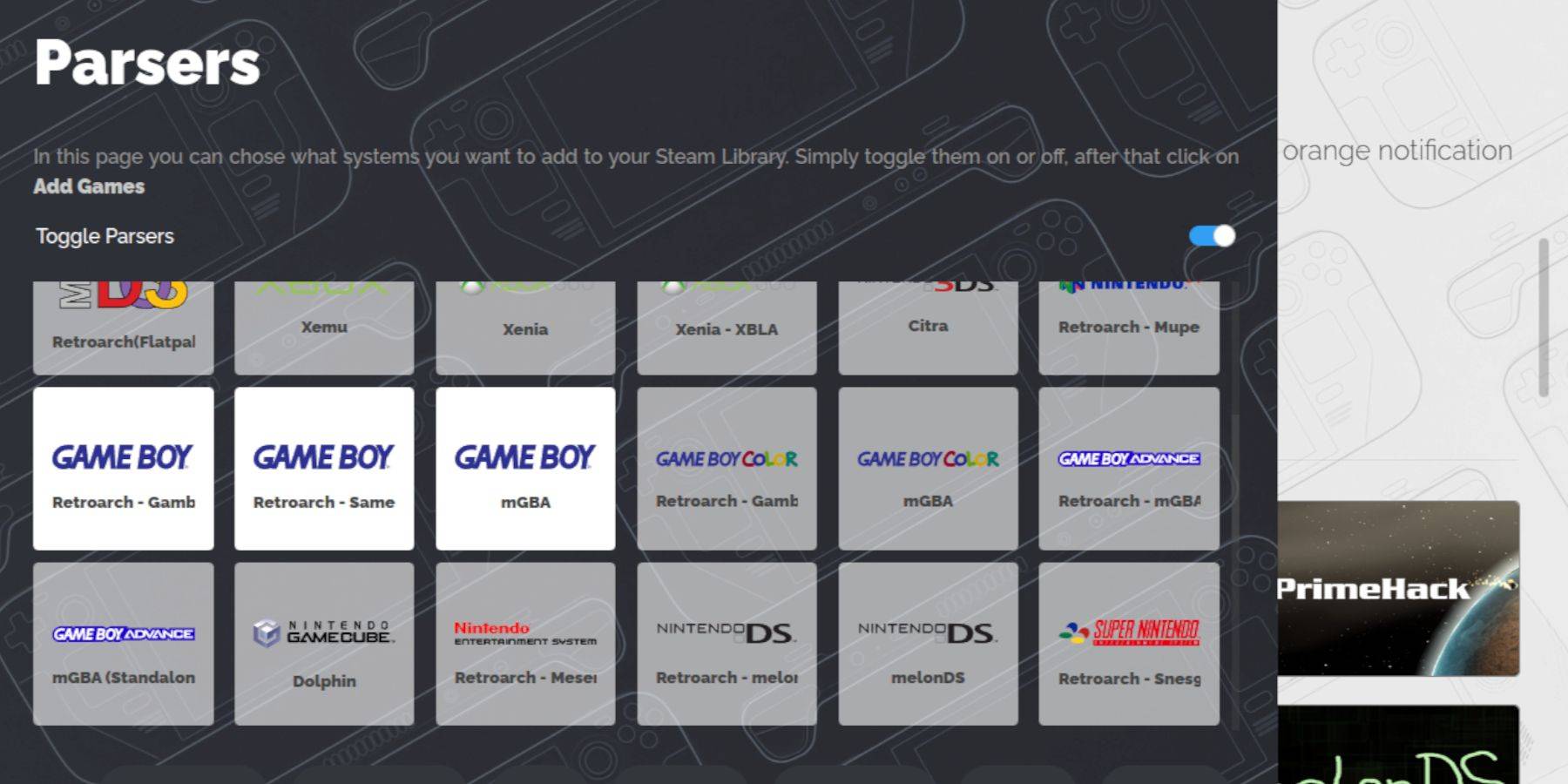 emudeck set up နှင့်အတူ, သင်၏ဂိမ်းကောင်လေးဂိမ်းများကိုထည့်သွင်းဖို့အချိန်ရောက်လာပြီ:
emudeck set up နှင့်အတူ, သင်၏ဂိမ်းကောင်လေးဂိမ်းများကိုထည့်သွင်းဖို့အချိန်ရောက်လာပြီ:
- သင်၏ဖိုင်များကိုဝင်ရောက်ရန် Dolphin ဖိုင်မန်နေဂျာကိုသုံးပါ။
- ဖြုတ်တပ်နိုင်သည့်ကိရိယာများ အောက်တွင် မူလတန်း သို့သွားပါ။
- Emulation Folder ကိုဖွင့်ပါ, ထို့နောက် ROMS ကို ကြည့် ပါ,
- သင်၏ ROM များကိုမှန်ကန်စွာအမည်ဖြင့်မှန်ကန်စွာအမည်ပေးထားသည် (မှန်ကန်သောဖိုင် extension အတွက်အောက်ပါဇယားကိုကြည့်ပါ) ။
- သင်၏ဂိမ်းကောင်လေးများကို GB ဖိုင်တွဲထဲသို့လွှဲပြောင်းပါ။
.gb
Steam ROM မန်နေဂျာ
သင်၏ဂိမ်းများသည်မှန်ကန်သောဖိုင်တွဲတွင်ရှိနေသည်။
- Emudeck ပရိုဂရမ်ကိုပြန်လည်ဖွင့်ပြီးဘယ်ဘက် panel တွင် Steam ROM မန်နေဂျာကို နှိပ်ပါ။
- Leam Client ကိုပိတ်ရန် Yes ကို ရွေးချယ်ပါ, ပြီးနောက် Next ကို နှိပ်ပါ။
- Parsers မျက်နှာပြင်တွင် parsers များကို ပိတ်လိုက်သည်။
- ဂိမ်းကောင်လေး tabs သုံးခုကိုနှိပ်ပြီး Add Games ကို ရွေးချယ်ပါ။
- Steam ROM မန်နေဂျာသည်ဂိမ်းများနှင့်၎င်းတို့၏မျက်နှာဖုံးအနုပညာကိုထည့်ပေါင်းခြင်းပြီးဆုံးသွားသောအခါ, Save Save Save to Steam ကို နှိပ်ပါ။
- "Done Doing Adding / OnToving entries တွေကို" အသိပေးချက်ကိုစောင့်ပါ, ထို့နောက် Steam ROM မန်နေဂျာကိုပိတ်ပြီး Gaming Mode သို့ပြန်သွားပါ။
Steam ကုန်းပတ်ပေါ်တွင်ဂိမ်းကောင်လေးဂိမ်းကစားခြင်း
သင်၏ဂိမ်းများကို Steam ကုန်းပတ်စာကြည့်တိုက်တွင်ယခုသင်အလွယ်တကူကစားနိုင်သည်။
- Steam ခလုတ်ကိုနှိပ်ပါ။
- စာကြည့်တိုက်ကို ဖွင့်ပါ။
- collections tab သို့သွားပါ။
- စာရင်းမှဂိမ်းကောင်လေးဂိမ်းကိုရွေးချယ်ပြီး ကစား ပါ။
ဂိမ်းရဲ့အရောင်များကိုစိတ်ကြိုက်ပြုပြင်ပါ
အချို့သောဂိမ်းကောင်လေးဂိမ်းများကို Retroacch တွင်ချိန်ညှိနိုင်သည့်အရောင်ရွေးချယ်မှုများကိုထောက်ပံ့သည်။
- ဂိမ်းကောင်လေးဂိမ်းကိုဖွင့်ပါ။
- Select Button ကိုနှိပ်ပါ (ဘယ်ဘက် analog ချောင်းအထက်နှစ်ခုနှင့်ရင်ပြင်နှစ်ခုနှင့်ရင်ပြင်နှစ်ခုနှင့်အတူ) နှင့် retroassch menu ကိုဖွင့်ရန် Y ခလုတ်ကိုနှိပ်ပါ။
- Core ရွေးချယ်စရာများ ကိုသွားပြီး GB အရောင်များကိုသွားပါ ။
- Classic Monochrome ကြည့်ရှုရန်အတွက်အရောင်အတွက် အလိုအလျောက် ဖွင့်ပါ ။
Game Boy ဂိမ်းများအတွက် emulation station ကိုအသုံးပြုခြင်း
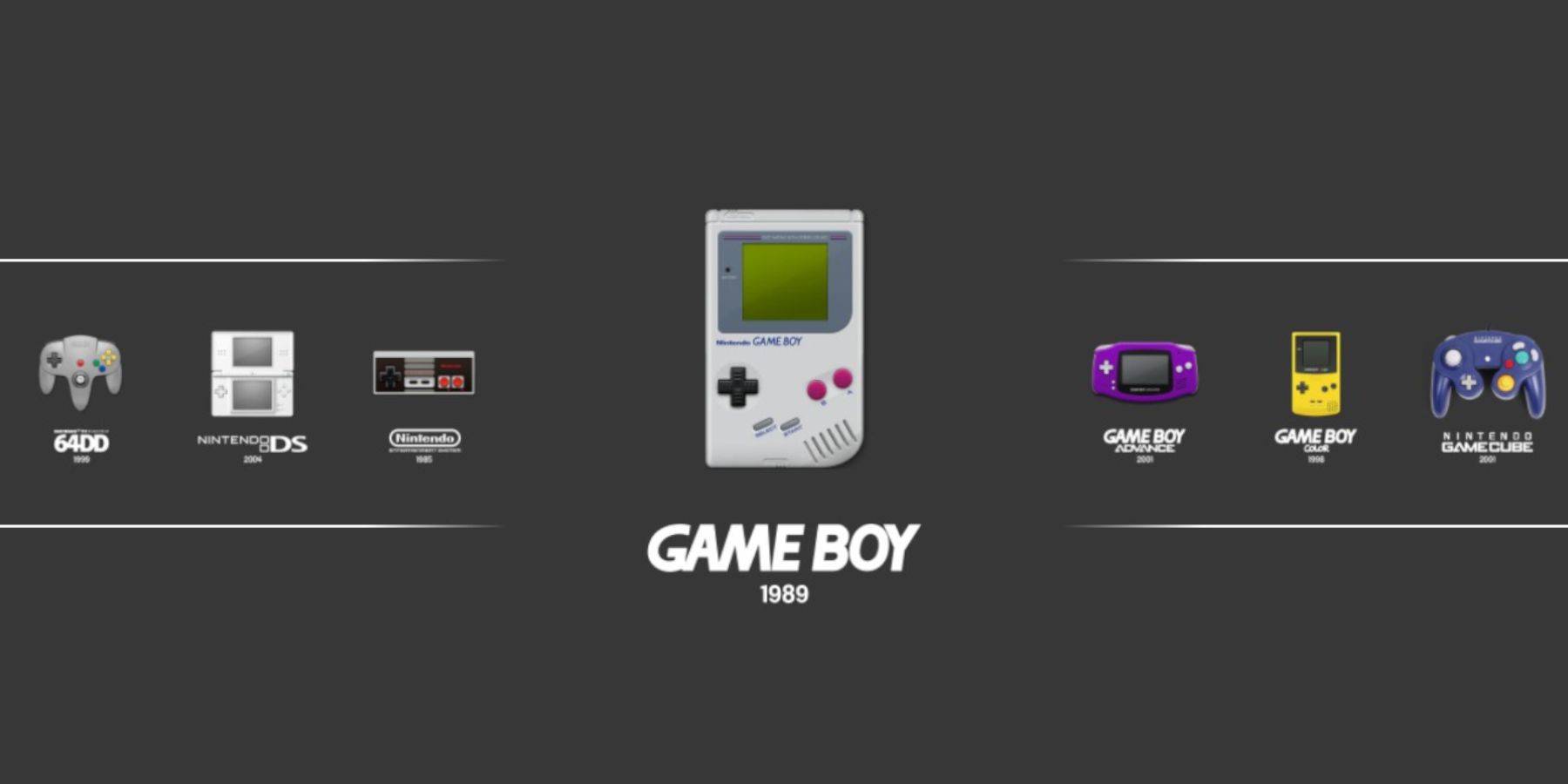 Game Boy ဂိမ်းများကို Steam စာကြည့်တိုက်မှတိုက်ရိုက်စတင်နိုင်သော်လည်း Emulation Station သည်အခြားရွေးချယ်စရာတစ်ခုပေးသည်။
Game Boy ဂိမ်းများကို Steam စာကြည့်တိုက်မှတိုက်ရိုက်စတင်နိုင်သော်လည်း Emulation Station သည်အခြားရွေးချယ်စရာတစ်ခုပေးသည်။
- Steam ခလုတ်ကိုနှိပ်ပါ။
- စာကြည့်တိုက်ကို ဖွင့်ပါ။
- Collections tab ကိုသွားပြီး emulator များကို ရွေးချယ်ပါ။
- Emulation Station ကို ရွေးချယ်ပြီး Play ကို နှိပ်ပါ။
- ဂိမ်းအမှတ်အသားကိုသွားပြီးသင်၏ဂိမ်းများကိုဖွင့်ရန် A ကို နှိပ်ပါ။
- RetroArch menu ကိုလည်း Select နှင့် Y ကို သုံး. ဒီမှာကြည့်ရှုနိုင်သည်။
ရေနွေးငွေ့ကုန်းပတ်ပေါ်တွင်ကုန်းပတ်ကိုတင်ပါ
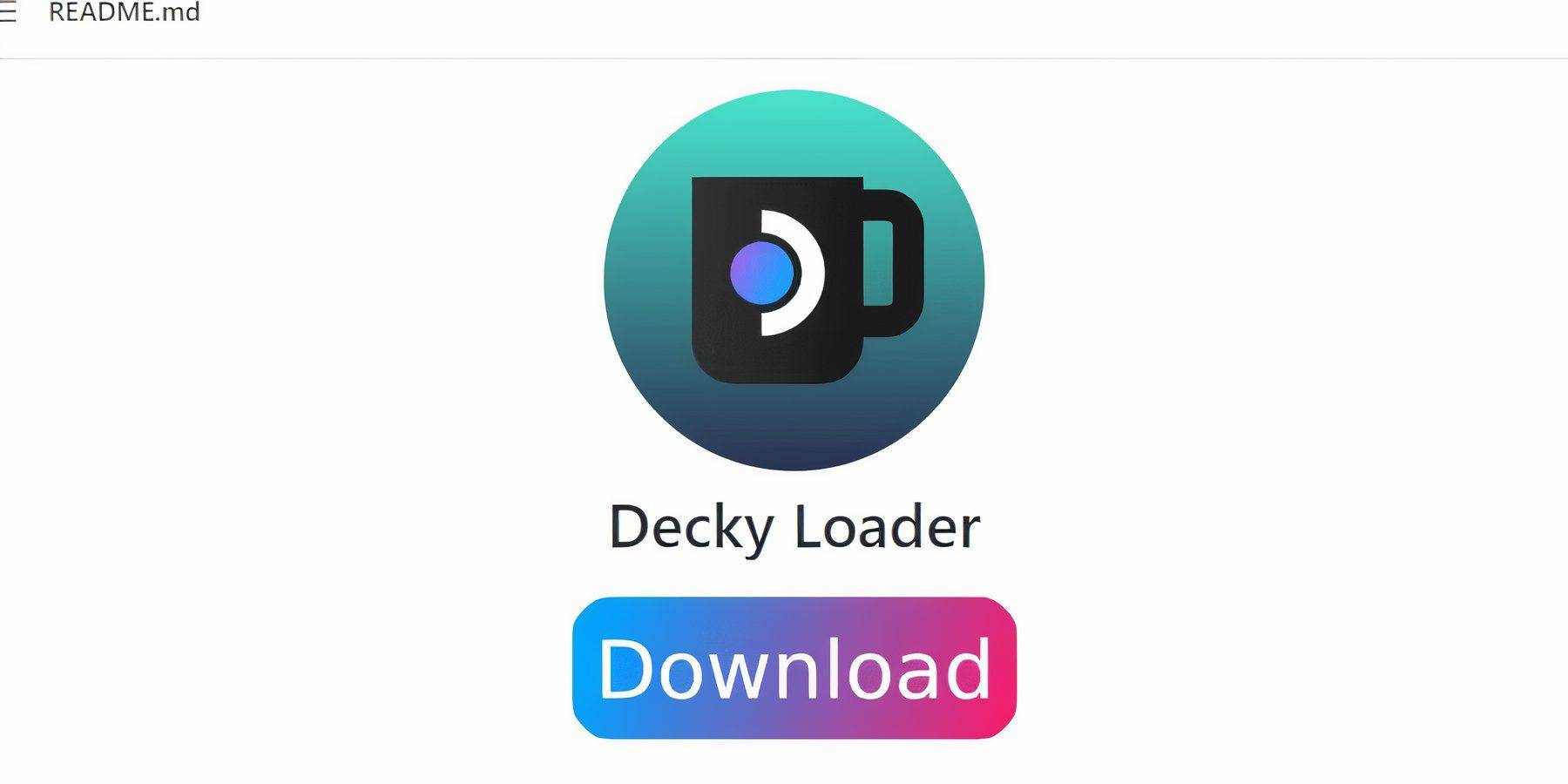 သင်၏ဂိမ်းကောင်တာဂိမ်းများ၏စွမ်းဆောင်ရည်ကိုပိုမိုကောင်းမွန်စေရန်ကုန်းပတ် loader နှင့်ပါဝါကိရိယာများပလပ်အင်ကိုထည့်သွင်းပါ။
သင်၏ဂိမ်းကောင်တာဂိမ်းများ၏စွမ်းဆောင်ရည်ကိုပိုမိုကောင်းမွန်စေရန်ကုန်းပတ် loader နှင့်ပါဝါကိရိယာများပလပ်အင်ကိုထည့်သွင်းပါ။
- Gaming Mode တွင် Steam ခလုတ်ကို နှိပ်. Power Menu ကိုဝင်ရောက်ပြီး desktop mode သို့ပြောင်းပါ။
- ဝက်ဘ်ဘရောက်ဇာတစ်ခုကိုဖွင့်ပြီးကုန်းပတ် loader အတွက် GitHub စာမျက်နှာသို့သွားပါ။
- ဒေါင်းလုပ်ကိုစတင်ရန် ဒေါင်းလုပ် အိုင်ကွန်ကိုနှိပ်ပါ။
- ဒေါင်းလုပ်လုပ်ပြီးသည်နှင့် launcher ကိုနှစ်ချက်နှိပ်ပါနှင့် အကြံပြုထားသော install ကို ရွေးချယ်ပါ။
- တပ်ဆင်ပြီးနောက်သင်၏ Steam ကုန်းပတ်ကို Gaming Mode တွင်ပြန်လည်စတင်ပါ။
ပါဝါကိရိယာများပလပ်အင်ကို install လုပ်ခြင်း
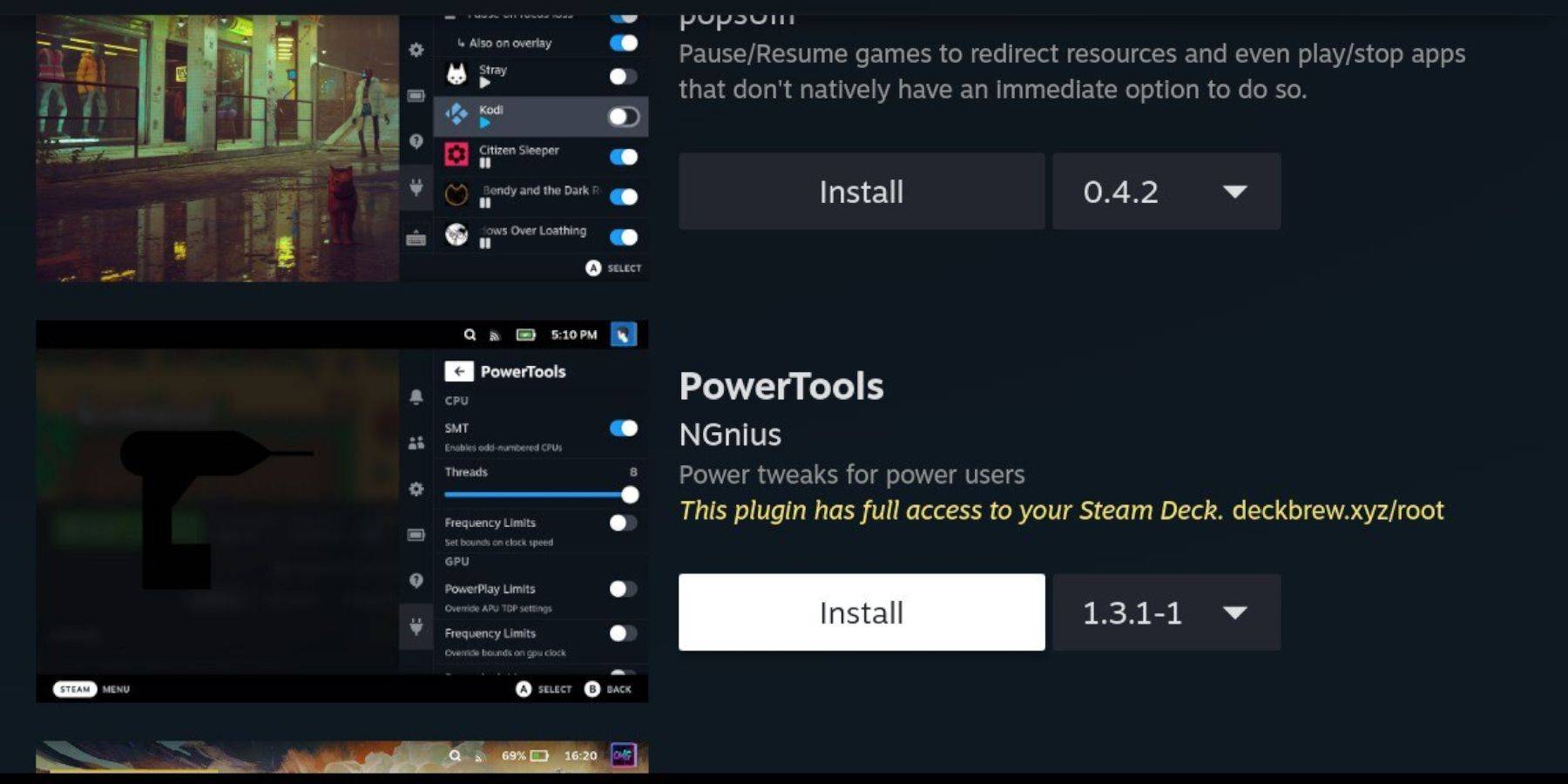 Power Tools Plugin ကို install လုပ်ခြင်းဖြင့်သင်၏ဂိမ်းအတွေ့အကြုံကိုမြှင့်တင်ပါ။
Power Tools Plugin ကို install လုပ်ခြင်းဖြင့်သင်၏ဂိမ်းအတွေ့အကြုံကိုမြှင့်တင်ပါ။
- Gaming Mode တွင် အမြန် Access menu (QAM) ကို သုံး. ဘေးထွက်မီနူး၏အောက်ခြေရှိ Plugin icon အသစ်ကိုရွေးချယ်ပါ။
- Decky စတိုးဆိုင်သို့ 0 င်ရောက်ရန်ချိန်ညှိချက်များ cogwheel ဘေးရှိစတိုးဆိုင်အိုင်ကွန်ကိုနှိပ်ပါ။
- ပါဝါကိရိယာများ ပလပ်အင်ကိုရှာဖွေပြီးတပ်ဆင်ပါ။
Emulated ဂိမ်းများအတွက်ပါဝါ Tools ဆက်တင်များ
- စာကြည့်တိုက် သို့မဟုတ် Non-Steam စာရင်းမှဂိမ်းကောင်လေးဂိမ်းကိုစတင်ပါ။
- QAM မှတစ်ဆင့် Power Tools Menu ကိုရယူပါ။
- အလှည့် smts ကို select လုပ်ပါ။
- 4 မှ ချည် slider ကိုချိန်ညှိပါ။
- Performance menu ကို QAM မှတစ်ဆင့်ရယူပါ။ ကြိုတင်မြင်ကွင်းကို ဖွင့်ပြီး လက်စွဲ GPU clock control ကို ဖွင့်ပါ။
- GPU Clock ကြိမ်နှုန်း ကို 1200 သတ်မှတ်ပါ။
- ဂိမ်းတစ်ခုစီအတွက်စိတ်ကြိုက်ပြင်ဆင်ခြင်းများကိုသိမ်းဆည်းရန် ဂိမ်းပရိုဖိုင်းကို ဖွင့်ပါ။
ရေနွေးငွေ့ကုန်းပတ် update ပြီးနောက်ကုန်းပတ် loader ကိုပြန်လည်ထူထောင်ခြင်း
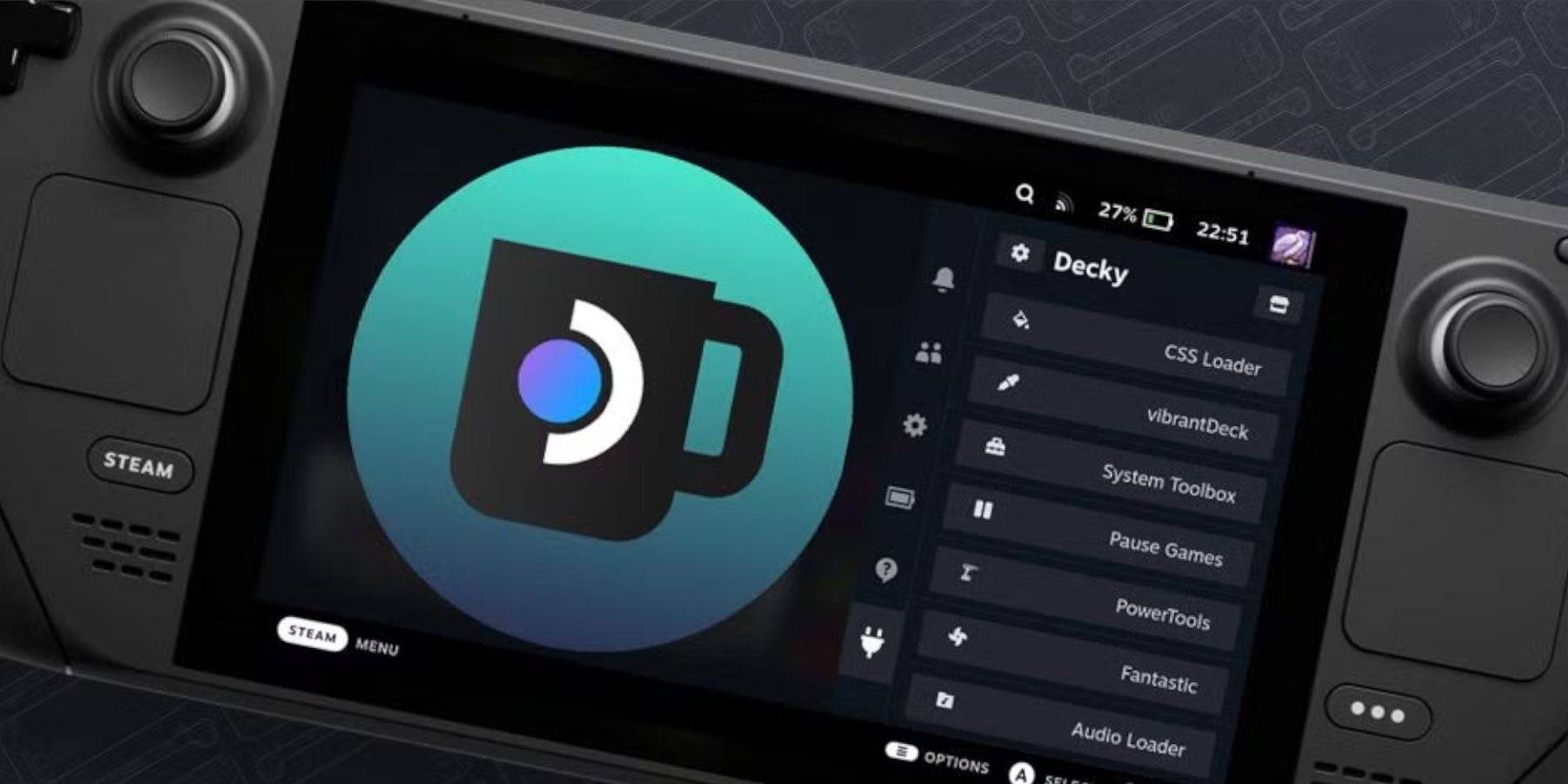 ရေနွေးငွေ့ကုန်းပတ်မွမ်းမံမှုများသည်တခါတရံကုန်းပတ် loader ကဲ့သို့သောတတိယပါတီအက်ပလီကေးရှင်းများကိုချိုးဖျက်နိုင်သည်။ ဒီနေရာမှာ restore လုပ်နည်း
ရေနွေးငွေ့ကုန်းပတ်မွမ်းမံမှုများသည်တခါတရံကုန်းပတ် loader ကဲ့သို့သောတတိယပါတီအက်ပလီကေးရှင်းများကိုချိုးဖျက်နိုင်သည်။ ဒီနေရာမှာ restore လုပ်နည်း
- Desktop mode သို့ Steam ခလုတ်နှင့် ပါဝါမီ နူးမှတဆင့်ပြောင်းပါ။
- Browser ကိုဖွင့်ပြီး Decky Loader Github စာမျက်နှာသို့ပြန်သွားပါ။
- App ကိုထပ်မံကူးယူပြီး ဖွင့် ခြင်းမပြုဘဲ execute ကို ရွေးချယ်ပါ။
- လိုအပ်လျှင်တစ်ခုဖန်တီးသောအခါသင်၏ Pseudo စကားဝှက်ကိုရိုက်ထည့်ပါ။
- Gaming Mode တွင်သင်၏ Steam ကုန်းပတ်ကိုပြန်လည်စတင်ပါ။
- သင်၏ app, settings နှင့် plugins များကိုသေချာစေရန် QAM မှတစ်ဆင့် Decky Decky Loader ကို access လုပ်ပါ။
ဤအဆင့်များကိုလိုက်နာခြင်းအားဖြင့်သင်၏ရေနွေးငွေ့ကုန်းပတ်ရှိသင်၏ရေနွေးငွေ့ကုန်းပတ်ပေါ်ရှိဂိမ်းကောင်တာဂိမ်းများကိုပိုမိုကောင်းမွန်သော settings နှင့်စွမ်းဆောင်နိုင်သည့်စွမ်းရည်များကိုအများဆုံးပြုလုပ်နိုင်သည်။
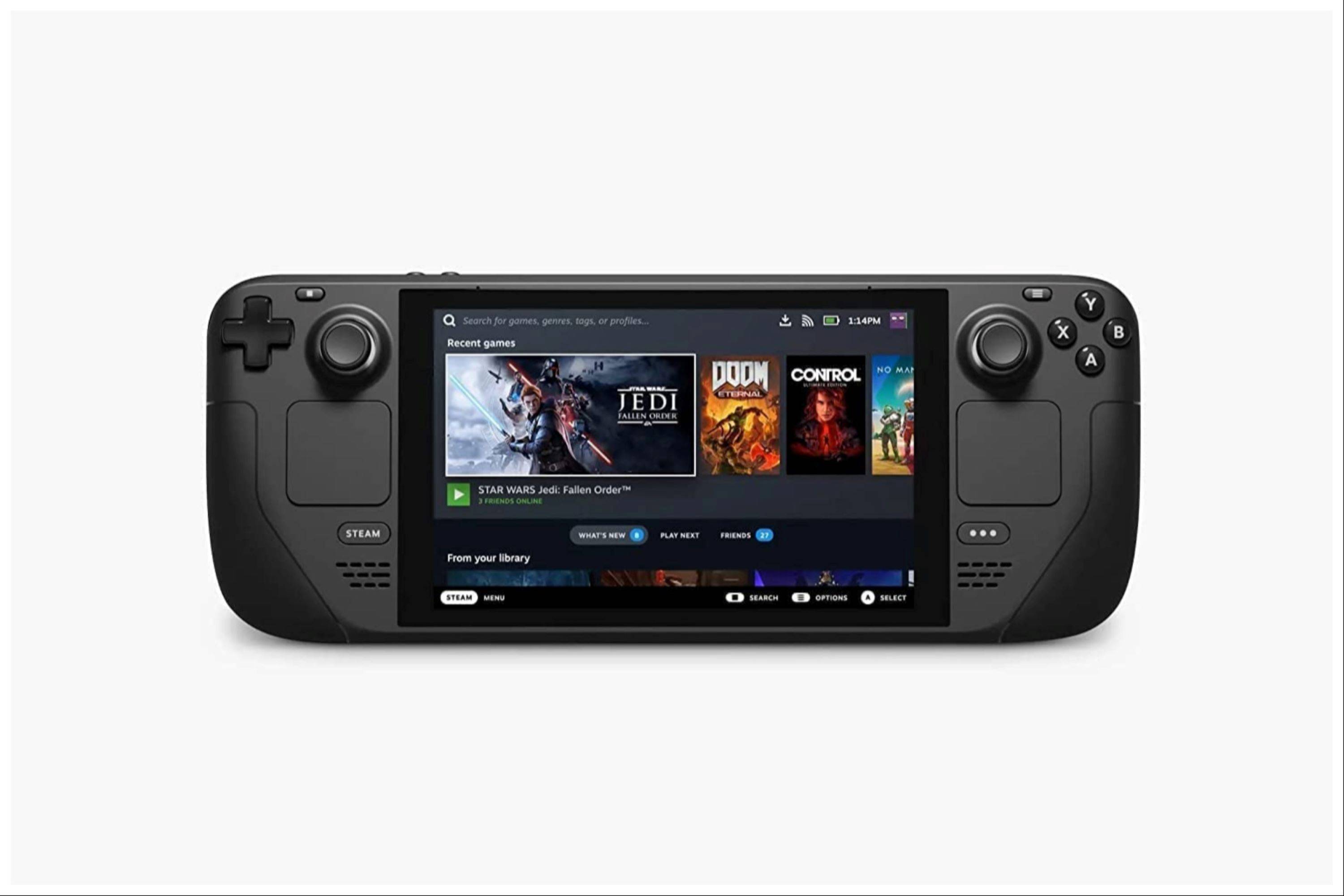 Rate Nowyour မှတ်ချက်ကိုသိမ်းဆည်းထားခြင်းမရှိပါ
Rate Nowyour မှတ်ချက်ကိုသိမ်းဆည်းထားခြင်းမရှိပါ
















